콘텐츠 제작은 한예술이다. 본격적으로 텍스트 작성에 뜻을 담고 있는 누구나 옳은 도구가 큰 차이를 만들 수 있다는 것을 빨리 깨닫게 될 것이다. 좋은 텍스트를 작성하려면 비싼 구독이 필요 없다. 다음 섹션에서는 무료 프로그램인 Google Docs로 효과적으로 텍스트를 작성하는 방법을 안내한다. 시작해보자!
중요한 포인트
- Google Docs는 Microsoft Word의 무료 대안이며 콘텐츠 제작에 유용한 여러 기능을 제공한다.
- Google Docs를 사용하려면 구글 계정만 있으면 된다.
- Google Docs는 실시간 협업과 문서 공유를 가능케 한다.
Google Docs로 텍스트 작성하는 단계별 안내
Google Docs에서 효과적으로 작업하기 위해 다음의 각 단계를 설명한다.
먼저 구글 계정이 필요하다. 계정이 없다면 빠르게 만들어야 한다. 그냥 구글 홈페이지에 들어가서 계정을 만들 수 있는 옵션을 찾아라. 스크린샷을 확인하면 작동하는 방법을 알 수 있다:
구글 계정을 설정했다면 Google Docs에 로그인할 수 있다. Google Docs 대시보드로 이동하면 한눈에 보이는 개요페이지를 볼 수 있다. 거기에는 여러 옵션이 있으며 Google 스프레드시트 및 Google 프레젠테이션도 포함되어 있다. 그러나 우리는 Google Docs에만 집중할 것이다. 새 문서를 만들려면 클릭하면 된다. 스크린샷으로 간단히 확인할 수 있다:
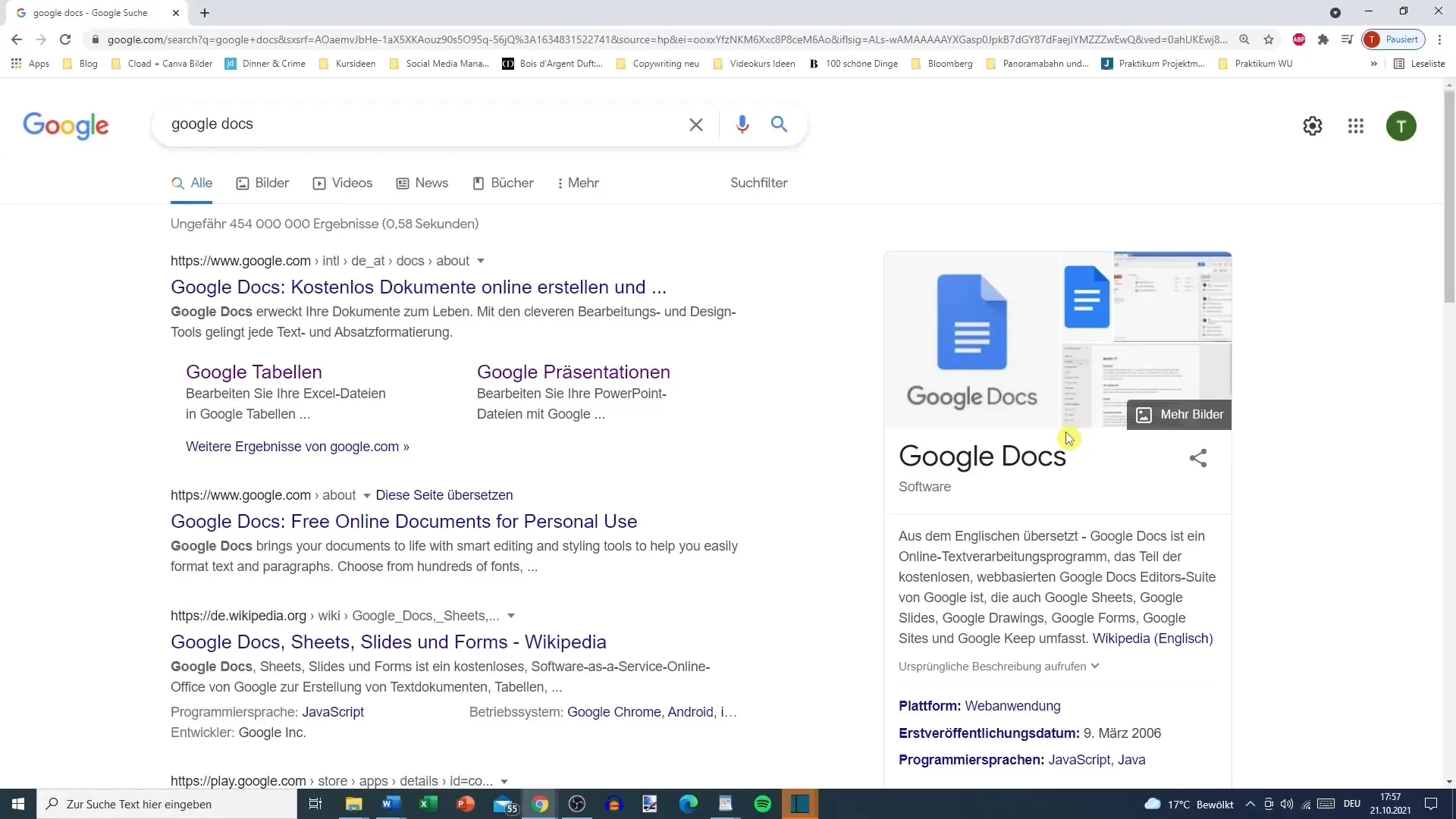
이제 Google Docs 편집기에 들어왔다. 여기서 작성을 시작할 수 있는 빈 공간이 보인다. 왼쪽 상단의 제목을 클릭하고 "나의 첫 텍스트"와 같은 제목을 입력하여 즉시 문서 이름을 지어라. 인터페이스는 Microsoft Word와 유사하므로 시작하기 쉬울 것이다.
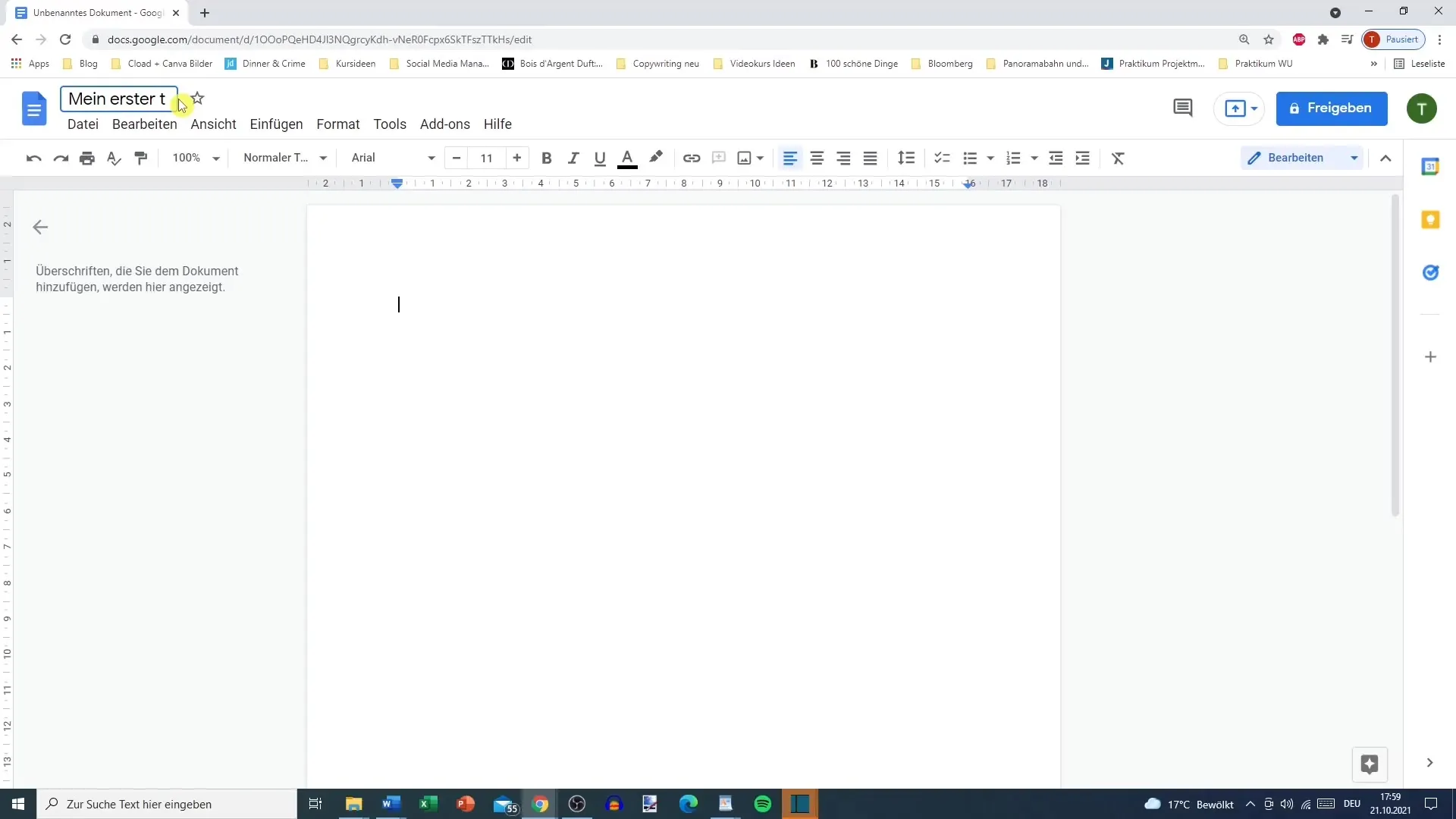
Google Docs는 텍스트 서식을 다양하게 할 수 있는 여러 기능을 제공한다. 다양한 글꼴, 크기, 색상 중 선택할 수 있다. 텍스트를 굵게 또는 이탤릭체로 표시하거나 링크를 넣는 등 다양한 서식 옵션을 사용할 수 있다. 원하는 텍스트를 강조하고 서식 막대에서 해당 옵션을 선택하면 된다. 이렇게 하면 텍스트를 멋지게 꾸밀 수 있다. 스크린샷을 통해 방법을 확인할 수 있다:
평론 기능을 사용하려면 사람들을 문서에 초대해야 한다. 프로젝트에 협력하는 경우 특히 유용하다. 간단하다. 초대하려는 사람의 이메일 주소를 입력하고 실시간으로 협업할 수 있다. 수동 검토가 필요한 경우 이것은 큰 장점이다. 스크린샷이 설명을 지원한다:
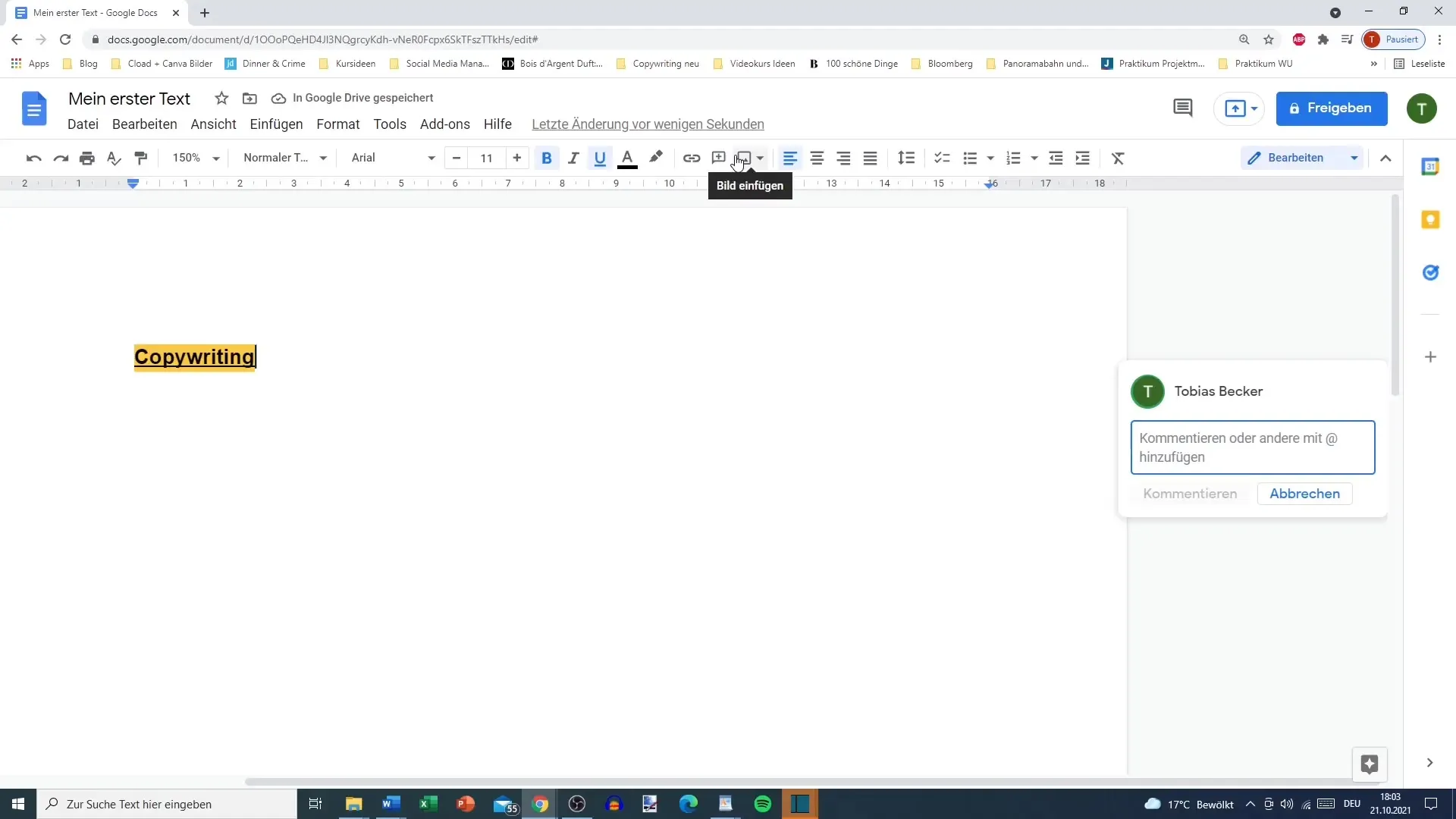
Google Docs의 또 다른 유용한 기능은 템플릿이다. 빠른 문서 작성이 필요한 경우 이용 가능한 여러 유형의 스타일, 예를 들어 이력서나 비즈니스 보고서,을 선택할 수 있다. 그러나 자유롭게 쓰고 싶다면 "빈 문서"를 클릭하여 바로 시작할 수 있다. 스크린샷으로 부가 정보를 확인할 수 있다:
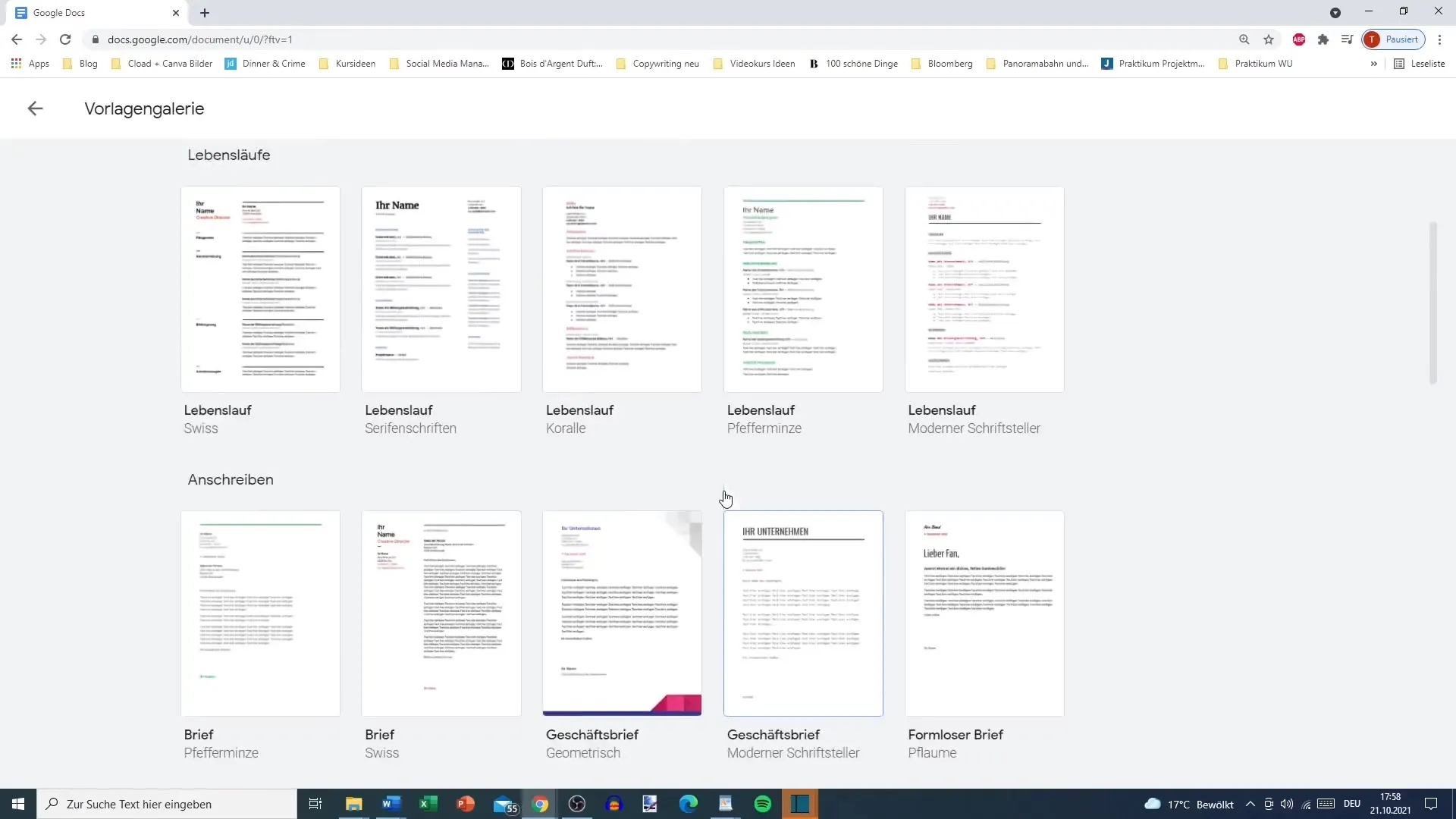
텍스트를 구성하기 위해 제목과 단락을 사용할 수도 있다. 이렇게 하면 긴 텍스트에서 특히 명료성이 확보되고 체계적으로 관리할 수 있다. 포맷 막대에서 원하는 제목을 클릭하면 해당 섹션의 일관된 형식으로 구성된다. 이렇게하면 텍스트를 명확하게 구성할 수 있다. 스크린샷은 도움이 된다:
Google Docs가 제공하는 중요한 기능 중 하나는 음성 제어이다. 타이핑 대신 말로 말하고 싶다면 음성 인식 기능을 활성화하고 텍스트를 간단하게 발화할 수 있다. 이렇게하면 글쓰기가 빨라지는 것뿐만 아니라 창의적인 흐름을 더 잘 파악할 수 있다. 이에 대한 스크린샷은 유용할 것이다:
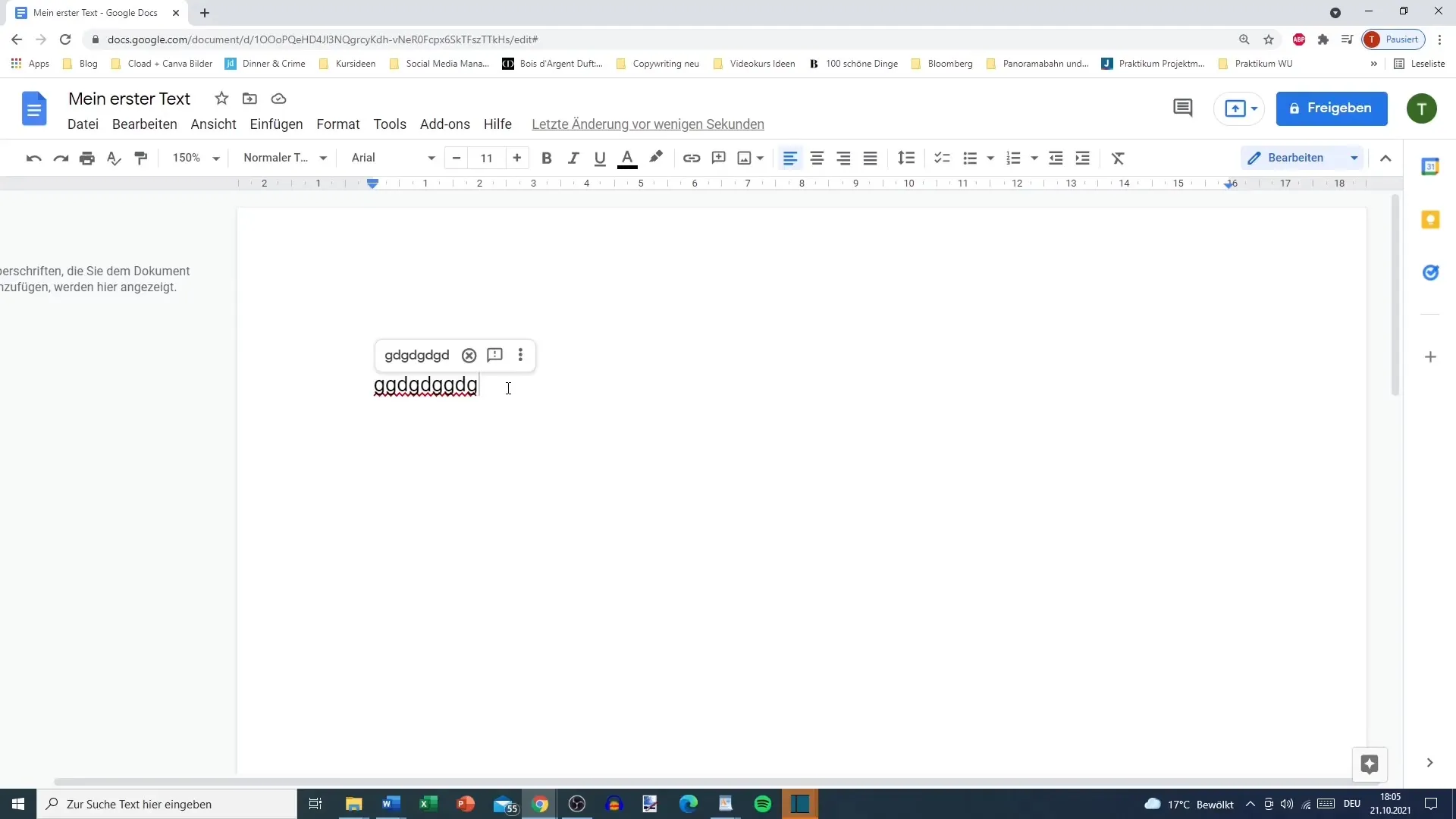
문서 작성이 완료되면 다양한 형식으로 다운로드할 수 있다. 특히 파일 옵션으로 이동하여 "다운로드"를 선택한다. Microsoft Word, PDF 및 다양한 포맷이 제공된다. 이렇게 하면 문서를 쉽게 공유할 수 있으며 의뢰인의 요구에 따라 자유롭게 사용할 수 있다. 텍스트를 유연하게 다루는 이상적인 방법이 될 것이다. 스크린샷을 통해 내용을 확인할 수 있다:
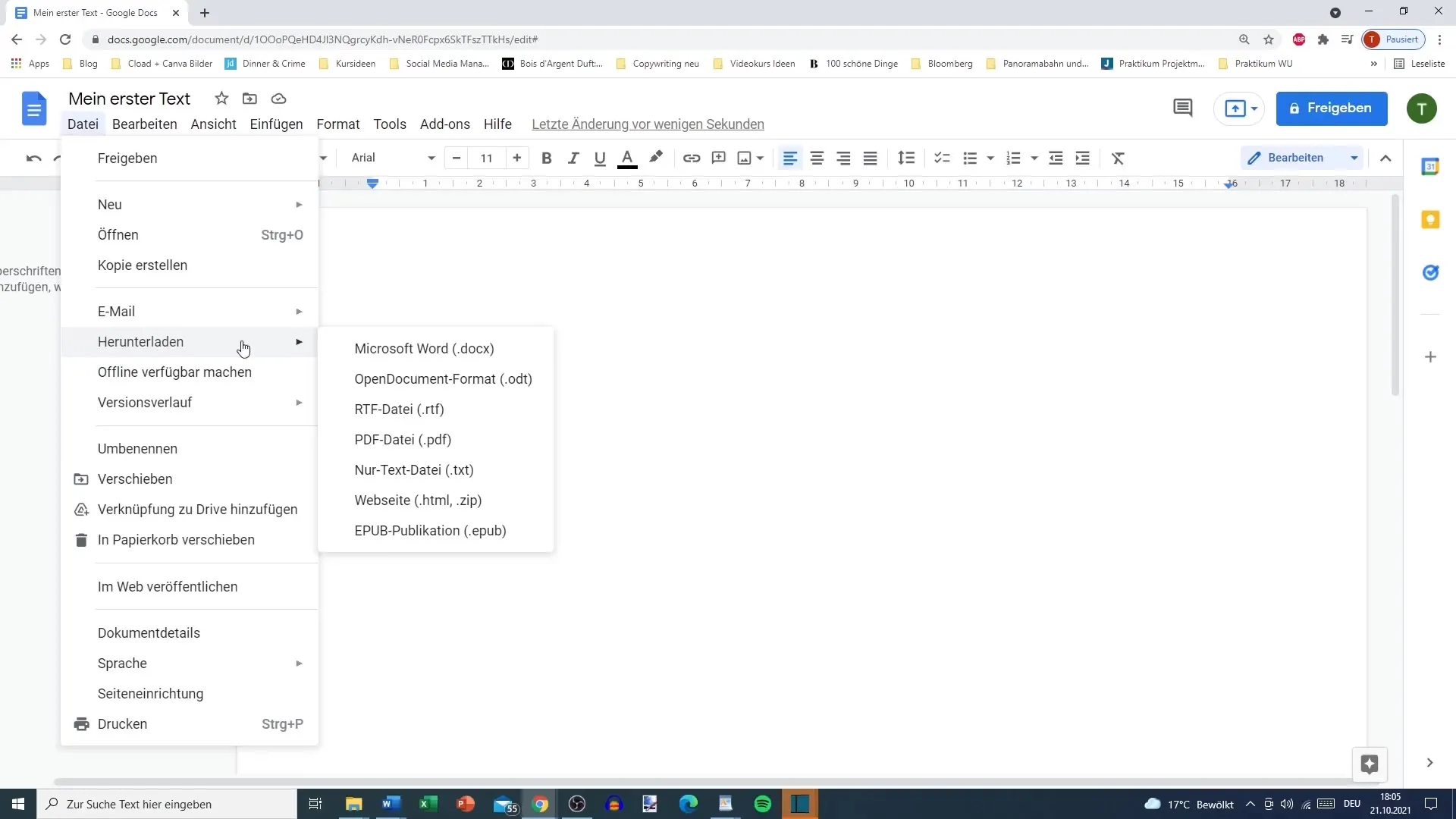
Google Docs은 인터넷에 연결되어 있으면 자동 저장되므로 작업이 손실될 걱정은 할 필요가 없습니다. 오프라인으로 작업하려면 대체로 Word Pad도 선택 사항이지만 Google Docs와 비교하여 기능이 제한됩니다. 스크린샷을 통해 어떻게 할 수 있는지 확인할 수 있습니다:
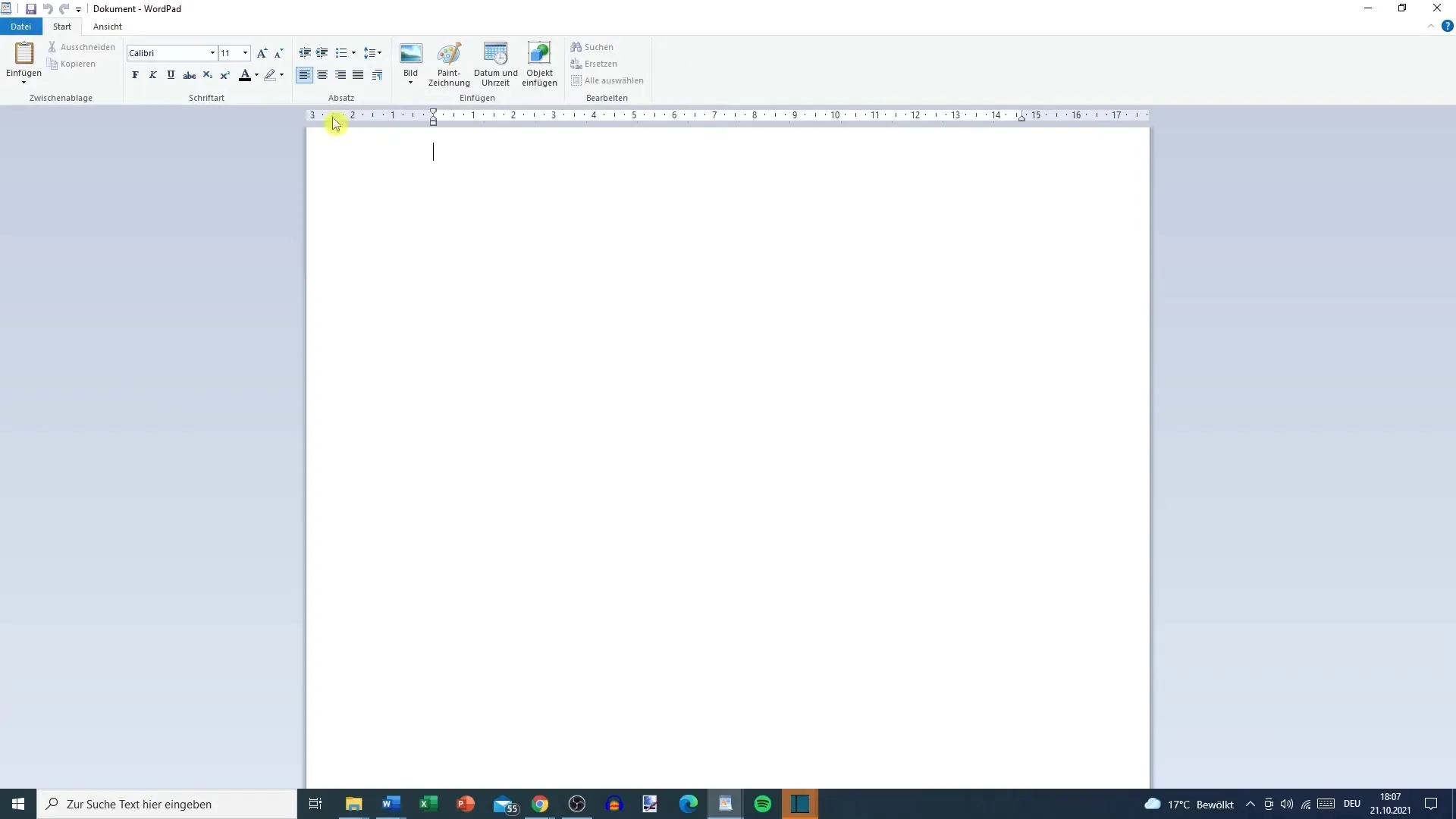
요약
이제 Google Docs를 사용하여 무료로 효율적으로 텍스트를 작성하는 기본 단계를 배웠습니다. Google 계정 생성부터 완성된 문서를 다운로드하는 방법까지 전체 경험이 간편하고 사용자 친화적입니다. 최상의 작성 프로세스를 위해 기능을 실험해보세요.
자주 묻는 질문
Google 계정을 어떻게 만들 수 있나요?Google 홈페이지를 방문하고 계정을 만드는 지침을 따르세요.
Google Docs를 오프라인으로 사용할 수 있나요?아니요, Google Docs는 문서를 저장하고 편집하기 위해 인터넷 연결이 필요합니다.
Google Docs 문서는 안전한가요?네, Google은 다양한 보안 조치로 문서를 클라우드에 저장하고 보호합니다.


